wps分栏怎么设置 wps分栏设置方法
更新时间:2023-07-13 10:54:50作者:jiang
wps分栏怎么设置,在工作或学习中,我们经常需要将文档分成两栏或多栏,以便更好地展示和整理信息,WPS作为一款常用的办公软件,自然也提供了分栏功能。如何进行WPS分栏设置呢?在下面的文章中,我将为大家介绍具体的设置方法。

设置分栏:
您可以选择以下操作之一:
在“页面布局”选项卡上,单击“分栏”,选择需要的栏数,如下图所示:
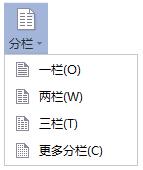
在“分栏”下拉列表中,选择“更多分栏”。
在打开的“分栏”对话框中,设置栏数及栏的宽度及间距。
提示
您可以通过拖动水平标尺上的分栏标记进行栏宽调整:
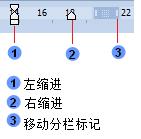
要在同一文档实现多种形式的分栏可插入分节符实现。
以上是如何设置WPS分栏的所有内容,如果您遇到了此类情况,您可以根据本文提供的操作来解决问题,非常简单和快速。
wps分栏怎么设置 wps分栏设置方法相关教程
- wps如何分栏 wps如何设置分栏
- word文档分栏宽度设置方法 word文档分栏怎么设置栏宽
- word文档如何设置分栏栏宽 word文档分栏怎么设置栏宽
- 在word文档上设置分栏的方法 怎么在word文档上设置分栏
- word分栏设置方法 word分栏独立设置教程
- wps怎么在分栏处加竖线 在wps中如何在分栏处添加竖线
- wps怎么是设置分解图片 wps怎么设置图片分解
- word设置分栏间隔的方法 word分栏间隔调整
- wps不知怎么设置千分号 wps怎么设置千分号
- wps如何设置菜单栏 wps如何设置菜单栏样式
- wps如何分页 wps如何设置分页
- wps表格编辑栏无法多行显示 wps表格编辑栏多行显示设置
- U盘装机提示Error 15:File Not Found怎么解决 U盘装机Error 15怎么解决
- 无线网络手机能连上电脑连不上怎么办 无线网络手机连接电脑失败怎么解决
- 酷我音乐电脑版怎么取消边听歌变缓存 酷我音乐电脑版取消边听歌功能步骤
- 设置电脑ip提示出现了一个意外怎么解决 电脑IP设置出现意外怎么办
电脑教程推荐
- 1 w8系统运行程序提示msg:xxxx.exe–无法找到入口的解决方法 w8系统无法找到入口程序解决方法
- 2 雷电模拟器游戏中心打不开一直加载中怎么解决 雷电模拟器游戏中心无法打开怎么办
- 3 如何使用disk genius调整分区大小c盘 Disk Genius如何调整C盘分区大小
- 4 清除xp系统操作记录保护隐私安全的方法 如何清除Windows XP系统中的操作记录以保护隐私安全
- 5 u盘需要提供管理员权限才能复制到文件夹怎么办 u盘复制文件夹需要管理员权限
- 6 华硕P8H61-M PLUS主板bios设置u盘启动的步骤图解 华硕P8H61-M PLUS主板bios设置u盘启动方法步骤图解
- 7 无法打开这个应用请与你的系统管理员联系怎么办 应用打不开怎么处理
- 8 华擎主板设置bios的方法 华擎主板bios设置教程
- 9 笔记本无法正常启动您的电脑oxc0000001修复方法 笔记本电脑启动错误oxc0000001解决方法
- 10 U盘盘符不显示时打开U盘的技巧 U盘插入电脑后没反应怎么办
win10系统推荐
- 1 电脑公司ghost win10 64位专业免激活版v2023.12
- 2 番茄家园ghost win10 32位旗舰破解版v2023.12
- 3 索尼笔记本ghost win10 64位原版正式版v2023.12
- 4 系统之家ghost win10 64位u盘家庭版v2023.12
- 5 电脑公司ghost win10 64位官方破解版v2023.12
- 6 系统之家windows10 64位原版安装版v2023.12
- 7 深度技术ghost win10 64位极速稳定版v2023.12
- 8 雨林木风ghost win10 64位专业旗舰版v2023.12
- 9 电脑公司ghost win10 32位正式装机版v2023.12
- 10 系统之家ghost win10 64位专业版原版下载v2023.12